在这篇综合文章中发现恢复丢失照片的有效且免费的方法。无论您使用的是智能手机、iPhone、Windows 计算机、Mac、SD 卡还是数码相机,我们都提供有关如何恢复已删除照片的分步说明。此外,学习一些有价值的技巧,以防止将来意外删除照片。
意外丢失或删除重要照片会给您带来可怕的体验,尤其是在您没有进行备份的情况下。您可能会由于各种原因丢失照片。但恢复它们并不困难,除非您没有覆盖它们。
如果您是 Android 用户,请务必检查设备上的dir 文件夹,如果它们被删除,您可能会丢失 SD 卡上的图片。
如何从 Android 设备恢复已删除的照片?
1.从图库中恢复已删除的照片
从 Android 手机中删除的照片会在垃圾箱中保存最多 30 天。以下是从图库下的垃圾箱中恢复它们的简单步骤;
打开Android 智能手机上的图库应用程序。
单击“相册”选项并向下滚动到“垃圾箱”。
选择要恢复的已删除照片,然后单击“恢复”选项。
2.使用安卓数据恢复软件恢复
安卓数据恢复软件在一定程度上为您的所有重要照片和视频提供免费备份。如果您已在 Android 手机回收站中找不到项目,则可以通过数据恢复软件从安卓手机中轻松恢复所有已删除的照片。
-
安卓并打开Android 数据恢复工具。
-
扫描手机设备查找照片。
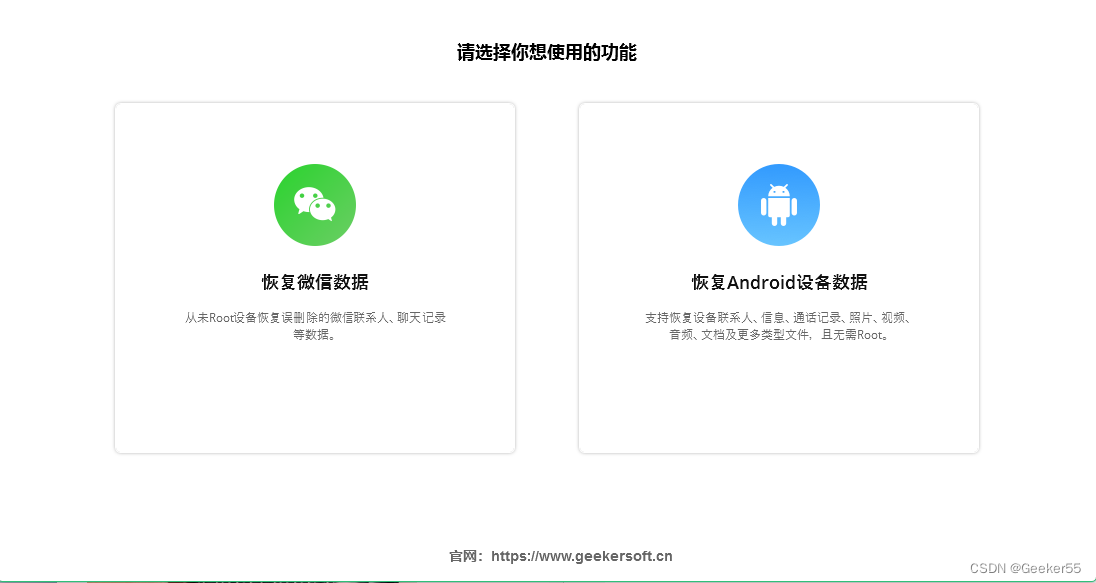
-
选择要恢复的最近删除的照片,然后点击“恢复”选项。
注意:如果照片的保存期限未超过60 天,您可以通过安卓数据从Android 上恢复 已删除的照片。此外,如果垃圾箱被清空,此方法无法从 Android 恢复已删除的图片。
3. 使用 Dropbox 恢复照片
如果您在从 Android 删除或丢失照片之前激活了 Dropbox,请使用以下步骤取回已删除的照片。但是,您也可以使用 Android 照片恢复软件从智能手机恢复已删除的照片。
-
在 Android 智能手机上打开 Dropbox。
-
打开相机上传,这是默认图像文件夹。 注意:如果您已将照片移至任何其他文件夹,请导航至该文件夹。
-
选择您要恢复的照片,然后单击“更多”图标(基本上是 3 个点)。
-
现在,选择“保存到设备”选项,将所有已删除的照片从 Dropbox 恢复到您的 Android 设备。
如何从 iPhone 恢复已删除的照片?
1. 使用最近删除选项恢复图像
从 iPhone 恢复照片很简单。每当您在删除不需要/重复的照片时错误地删除了重要图像时,您可以使用以下步骤来恢复您的图像。0
前往iPhone 上的“照片”应用
点击相册选项
根据您的 iOS 版本,向下滚动到“最近删除”或“永久删除”选项。
现在,选择要恢复的已删除照片,然后单击“恢复”选项。
2. 使用苹果数据恢复软件恢复
苹果数据恢复软件在一定程度上为您的所有重要照片和视频提供免费备份。如果您已在苹果手机回收站中找不到项目,则可以通过数据恢复软件从安卓手机中轻松恢复所有已删除的照片。
-
安卓并打开苹果数据恢复工具。
-
扫描手机设备查找照片。

-
选择要恢复的最近删除的照片,然后点击“恢复”选项。
3.使用iTunes备份恢复照片
如果您无法从iPhone 上的“最近删除”选项中找到照片,请使用 iTunes 备份。按照以下步骤使用 iTunes 备份方法从 iPhone 恢复永久丢失或删除的照片。
-
使用 USB 数据线将 iPhone 连接到 PC 或 Mac。
-
打开iTunes并单击iPhone图标。
-
选择恢复备份选项。
-
现在,选择存储已删除图像的备份,然后单击“恢复”选项。
4. 使用 iCloud 帐户恢复照片
如果您在 iCloud 帐户上有备份照片,请按照以下说明轻松恢复已删除的照片。但是,如果您没有进行任何iCloud备份,那么您需要使用专业的iPhone照片恢复软件。 转到 iCloud 帐户 > 使用您的Apple ID登录> 导航到照片 > 找到已删除的照片 > 选择要恢复的照片,然后单击“下载”选项。
5. 使用 iPhone 备份恢复丢失的照片
从 iPhone 恢复文件或照片的另一种方法是使用 iPhone 备份。
-
前往iPhone 上的“设置” 。
-
导航至Apple ID > iCloud >存储>管理存储>备份。
-
现在,您将找到 iPhone 备份的日期、设备和大小。如果您认为您有想要在 iPhone 备份中恢复的数据或照片,请按照以下步骤操作。
-
再次转到“设置” > “常规” > “重置”。
-
现在,选择擦除所有内容和设置,然后单击擦除 iPhone选项以确认重置 iPhone。
-
现在,转到“应用程序和数据”或“设置”中的“设置 iPhone”,然后单击“从 iCloud 备份恢复”以取回已删除的图像。
如何从 Windows PC 恢复已删除的照片?
1. 从回收站恢复已删除的照片
Windows 计算机会自动将意外删除的图片保存在回收站中。这种恢复从回收站删除的文件的方法 与所有版本的Windows操作系统兼容,包括Windows 11、Windows 10、8、8.1和Windows 7等。
-
打开Windows 上的回收站。
-
选择要从回收站恢复的已删除照片。
-
现在,右键单击并单击“还原”选项即可还原 Windows 计算机上所有已删除的照片。
从回收站恢复已删除的照片后,您可以在以前存在的同一驱动器上找到恢复的照片。
如果您无法在 Windows 回收站中找到或找到已删除的图像,则这可能是由于 Windows 计算机上永久删除的照片造成的。以下是从永久删除中恢复照片的可靠方法。
2. 使用数据恢复软件恢复
数据恢复软件在一定程度上为您的所有重要照片和视频提供免费备份。如果您已在电脑回收站中找不到项目,则可以通过数据恢复软件从安卓手机中轻松恢复所有已删除的照片。
-
安装并打开数据恢复工具。
-
扫描磁盘设备查找照片。

-
选择要恢复的最近删除的照片,然后点击“恢复”选项。
3.使用文件历史记录恢复照片
Windows 文件历史记录可帮助用户通过返回到以前的 Windows 版本来恢复已删除的文件和丢失的数据。如果您已在 Windows PC 上激活文件历史记录功能,请执行以下步骤。
-
转到之前保存已删除照片的文件夹。
-
右键单击该文件夹并选择“属性”。
-
现在,单击“以前的版本”选项卡,找到所有已删除或丢失的照片所在的以前的版本。
-
单击“恢复”按钮将已删除的照片恢复到原始驱动器。
4. 从备份中恢复照片
如果您定期备份重要照片,恢复已删除的照片会很容易。进行备份不仅可以帮助您恢复永久删除的照片,还可以帮助您从 Windows 计算机上的各种数据或照片丢失情况中恢复丢失的文件。
如果您没有备份所有已删除的图片。然后,继续使用下一个方法,使用著名的照片恢复软件恢复已删除的照片。
如果这些方法不起作用,您始终可以使用专门构建的专业工具来恢复数据。照片恢复工具可以从Windows 计算机和各种外部存储设备(如 USB、外部硬盘、存储卡等)安全地恢复永久删除或丢失的各种格式的 JPEG、PNG、TIFF、GIF、BMP、PSD 等照片。
该工具功能强大,可以从索尼、佳能、尼康、松下、尼康、富士等主要相机品牌恢复所有已删除的图像。
如何从 Mac 恢复已删除的照片?
1. 从Mac垃圾箱恢复已删除的照片
每当您在 Mac 上丢失照片时,第一个要检查的地方就是垃圾箱。Mac 操作系统会将所有意外删除的文件或照片的副本保存在“废纸篓”文件夹中,直到您手动将其清空。
-
打开Mac 上的垃圾箱。
-
找到您要恢复的已删除照片。
-
最后,右键单击您选择恢复的已删除照片,然后单击“放回”选项。
执行上述步骤后,删除的图像将从垃圾箱恢复到之前的位置。
注意:您可以参考本文,了解在 Mac 上恢复已删除文件的所有可能方法。
2.使用Mac数据恢复丢失的照片
利用 Mac数据恢复始恢复 Mac 上已删除的照片。如果您的时间机器备份磁盘在丢失照片之前未打开,则此方法将无法帮助您恢复已删除的图像。
-
安装并打开数据恢复工具。
-
扫描磁盘设备查找照片。
-
选择要恢复的最近删除的照片,然后点击“恢复”选项。
利用Mac数据恢复,这是一款用户友好的工具,旨在恢复 Mac 上已删除的照片。该工具与所有最新版本的 Mac 操作系统兼容,。使用此工具,您可以恢复任何格式的照片、原始图像、视频、文档等。立即尝试此工具并免费预览所有已删除的照片!
避免删除照片的提示:
-
定期备份重要照片。这可以帮助您从各种数据丢失情况(如删除、格式化、损坏、突然中断等)恢复照片。
-
删除照片之前请仔细检查照片。
-
如果您不确定要删除的照片的未来重要性,请避免永久删除照片。
-
从 SD 卡或数码相机中删除照片与永久删除照片相同。
-
删除照片后请停止使用设备以避免覆盖。这样您就可以成功恢复已删除的照片。
-
请勿将 SD 卡连接到损坏的设备。这可能会使您的 SD 卡无法读取或损坏。
-
避免突然取出 SD 卡,以防止照片因损坏而丢失。
结论:
在网上遇到大量有关从各种媒体恢复图片的用户查询后,我决定编写一份全面的指南,涵盖恢复丢失照片的所有可能方法。本文旨在提供一站式资源,帮助您了解恢复已删除照片的不同方法
我们希望本文能够回答您所有如何恢复丢失的照片或如何以最佳方式恢复消失的照片的问题。
























 4991
4991











 被折叠的 条评论
为什么被折叠?
被折叠的 条评论
为什么被折叠?








